Kako nadgraditi na iOS 7 s starejših različic iOS ali iOS 7 Beta
Miscellanea / / February 11, 2022
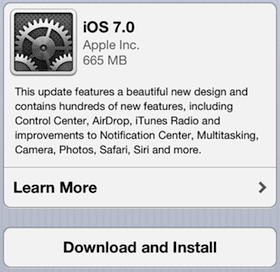
iOS 7 je bil pravkar uradno izdan in prinaša najbolj radikalne spremembe, ki jih je Appleov mobilni operacijski sistem doživel do danes. Najboljši del vsega? Če ste lastnik naprave iOS, je nadgradnja popolnoma brezplačna.
Zato preberite naprej, če želite izvedeti, kako namestiti iOS 7 na svojo napravo iOS, ne glede na to, ali uporabljate iOS 6 (ali prejšnje različice) ali celo, če že uporabljate beta različico iOS 7.
Pomembna opomba: ti imeti za posodobitev na javno izdajo iOS 7, če uporabljate beta. To je zato, ker različice beta potečejo, zato tvegate, da boste imeli neuporabno napravo iOS, če ne posodobite na uradno izdajo.
Preden začnete
Pred posodabljanjem naprave iOS se prepričajte, da imate iTunes 11.1, ki je potreben za posodobitev (lahko ga prenesete s te strani).

Upoštevajte tudi, da je iOS 7 na voljo samo za naslednje naprave: iPhone 4 ali novejši, iPod Touch 5. generacije, iPad 2 ali novejši in iPad mini.
Ustvarite varnostno kopijo svoje naprave iOS
Ne glede na to, na kakšen način nadgradite na iOS 7, ne morem priporočiti dovolj popolne varnostne kopije vaših aplikacij in nastavitev.
Lahko varnostno kopirate svoje stvari prek iCloud ali lokalno na vaš računalnik prek USB-ja z iTunes. Raje imam slednje, saj se počutim varnejše, če imam vse svoje podatke na svojem Macu, ko nadgradim na popolnoma novo izdajo.
Za varnostno kopiranje naprave iOS prek iCloud: Če imate omogočeno varnostno kopiranje iCloud in želite na ta način varnostno kopirati ročno, v napravi iOS pojdite na Nastavitve > iCloud > Shranjevanje in varnostno kopiranje. Ko ste tam, tapnite Varnostno kopiraj zdaj.
Za varnostno kopiranje naprave iOS prek iTunes: Če želite varnostno kopirati prek iTunes, priključite napravo na računalnik in odprite iTunes. Nato v oknu iTunes izberite svoj iPhone ali iPad in kliknite na Povzetek zavihek.
Po tem pod Varnostne kopije preverite Ta računalnik potrdite polje in kliknite na Varnostno kopiraj zdaj gumb.

to je to. Z varno varnostno kopijo lahko zdaj popolnoma brezskrbno nadgradite na iOS 7.
Namestitev iOS 7 prek kabla USB in iTunes
Začnite tako, da svojo napravo iOS povežete z računalnikom s kablom USB, nato odprite iTunes in kliknite svojo napravo.
Na vrhu okna iTunes pod Povzetek zavihek, kliknite na Preveri posodobitve gumb. Čez nekaj časa vam bo iTunes sporočil, da je iOS 7 na voljo. Najboljša izbira tukaj je, da izberete Prenesite in posodobite možnost.

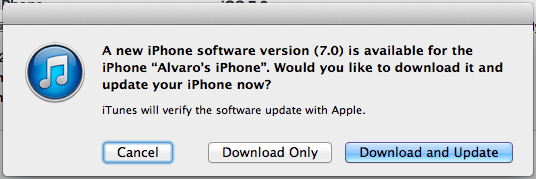
Nato po potrebi kliknite na Nadgradnja gumb in pripravljeni boste. Čez nekaj časa bo vaš iPhone začel izvajati iOS 7.
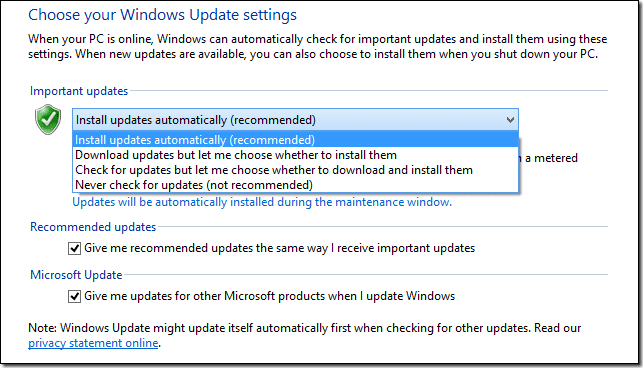
Namestitev iOS 7 prek posodobitve OTA (Over The Air)/Wi-Fi
Če ne želite biti privezani na računalnik ali preprosto nimate dostopa do njega, lahko prenesete in namestite iOS 7 kar iz svoje naprave iOS, če imate solidno Wi-Fi povezava. Tukaj je opisano, kako posodobiti svojo napravo na ta način.
Začnite tako, da odprete nastavitve v napravi iOS, nato tapnite na General in potem naprej Posodobitev programske opreme.

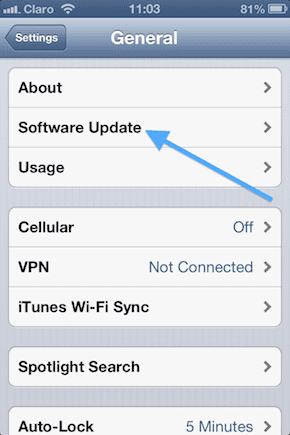
Vaša naprava iOS vam bo sporočila, da je iOS 7 na voljo, zato preprosto tapnite Prenesite in namestite. Priključite napravo na vir napajanja (vedno priporočeno), da se prepričate, da ji ne bo zmanjkalo baterije, in počivajte, dokler posodobitev ni končana.
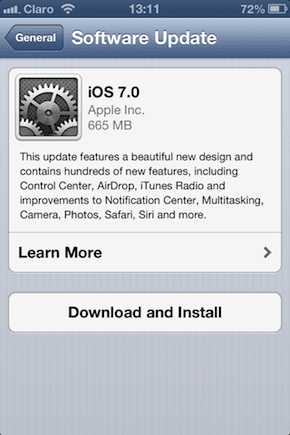
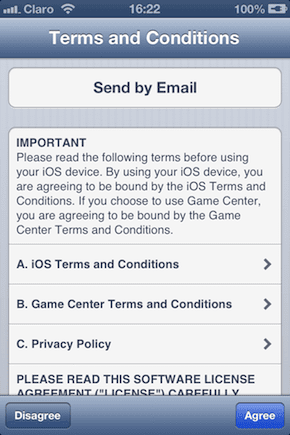
Pomembna opomba: Vaša naprava iOS vam lahko sporoči, da ne morete posodobiti zaradi pomanjkanja prostega prostora. Če je temu tako, izbrišite nekaj fotografij ali videoposnetkov iz njega in poskusite znova.
Namestitev javne izdaje iOS 7, če uporabljate iOS 7 Beta
Kot že omenjeno, bo beta različica iOS 7 sčasoma potekla, zato je treba posodobiti na iOS 7. Ker pa že uporabljate iOS 7 beta, iTunes včasih ne bo prepoznal, da mora vaša naprava posodobiti.
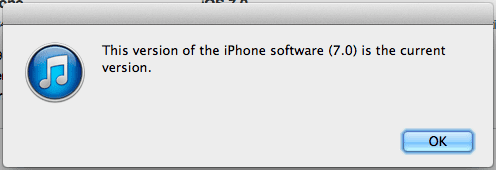
Ne samo to, tudi če vam iTunes ponuja možnost posodobitve, je tudi vedno priporočljivo, da namestite nov iOS od začetka, ko izvajate beta.
Storiti to:
Če imate možnost posodobitve: Namesto da bi izbrali Prenesite in posodobite možnost, izberite samo Samo prenos.
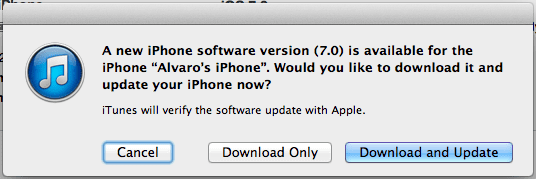
Ko je datoteka za posodobitev iOS 7 prenesena, izberite Obnovite iPhone možnost.
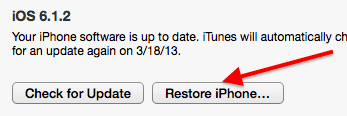
Vaš iPhone (ali druga naprava iOS) bo nato obnovljen in prikazan kot nova naprava v iTunes. In ne pozabite, da lahko vedno obnovite iz varnostne kopije, da dobite napravo tako, kot ste jo imeli.


Če ti ne Imate možnost posodobitve: V tem primeru boste morali sami prenesti posodobitveno datoteko.
Te datoteke lahko najdete prek te povezave. Prepričajte se, da ste izbrali točno tisto za svojo napravo iOS.
Ko končate s prenosom posodobitvene datoteke za iOS 7, v iTunes kliknite na Obnovite iPhone ob hkratnem pritisku na Možnost ključ na vašem Macu (Shift v sistemu Windows). Nato se pomaknite do mesta posodobitvene datoteke za iOS 7 in jo izberite.
Čez nekaj časa bo vaš iPhone (ali druga naprava iOS) obnovljen in pripravljen za uporabo. Če ugotovite, da je vaš telefon obtičal v načinu za obnovitev, tukaj je, kako ga rešiti.
Izvolite. Uživajte v iOS 7 in ostanite prisotni za več nasvetov (kot te) in informacije o Applovem najnovejšem mobilnem operacijskem sistemu.
Nazadnje posodobljeno 3. februarja 2022
Zgornji članek lahko vsebuje pridružene povezave, ki pomagajo podpirati Guiding Tech. Vendar to ne vpliva na našo uredniško integriteto. Vsebina ostaja nepristranska in pristna.



